Os vários planos de armazenamento do Google Photos podem caber em mídias físicas de armazenamento (sob o seu poder) — desde pendrives de 16 Gb a drives externos de 1 Tb ou mais.
Se você tem um plano básico (como eu), de 15 Gb, pode fazer um backup rápido e fácil dos seus arquivos de imagem.
Eu reservei um pendrive para receber o meu backup.
Como fazer o download das imagens do Google Photos
Para poder baixar as imagens do Google Photos, você precisa configurar o Google drive para conter a pasta de fotos do primeiro.
Para isto, vá até o https://drive.google.com e clique no ícone de menu, no canto superior direito da tela.
Em seguida, selecione Configurações (ou settings)

Role a página para baixo e ative a opção “Colocar automaticamente seus itens do Google Fotos em uma pasta em Meu Drive”.
Veja a imagem, abaixo.
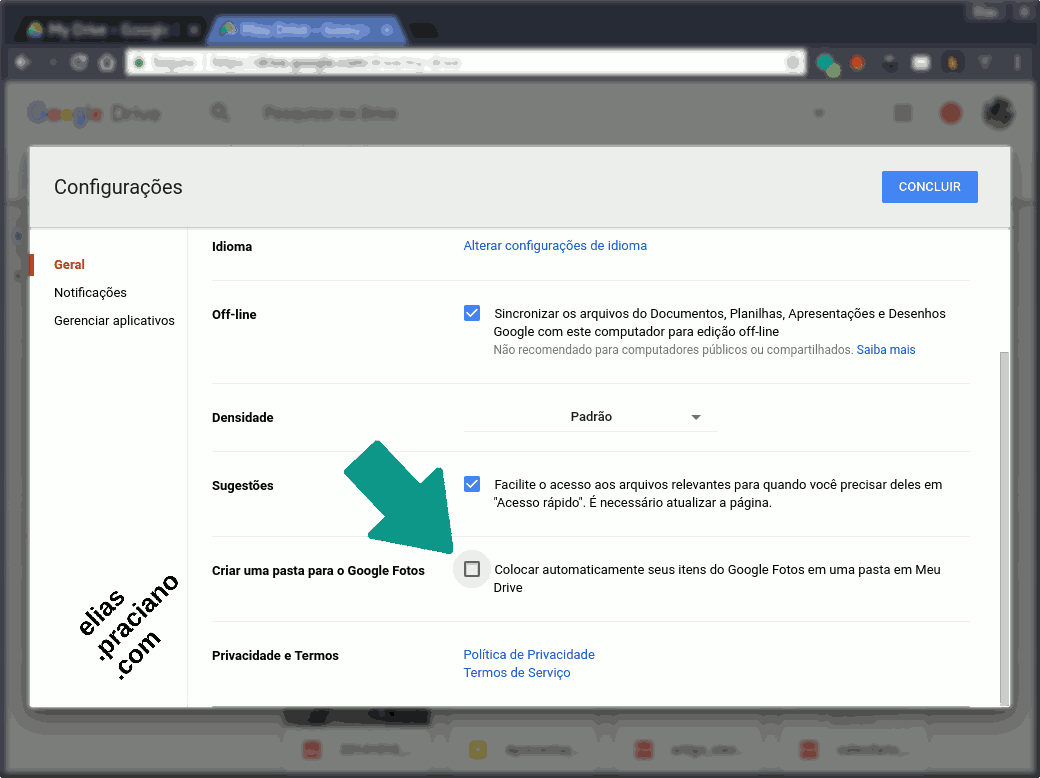
A depender do volume de dados armazenado na sua conta do Google Photos, você terá que aguardar um tempo, para que a transferência seja feita.
Quando esta etapa estiver pronta, a pasta Google Photos vai estar acessível no painel “Meu Drive”.
Para baixar o seu conteúdo, clique com o botão direito do mouse sobre o ícone “Google Photos” e, depois, clique em “Fazer download”.

Novamente, aguarde o tempo requerido para baixar um pacote .ZIP com todo o conteúdo do Google Photos.
O nome do arquivo (pacote) deve ser algo parecido com ‘Google Photos-20180357G66672167H-008.zip’
Uma vez baixado, ele pode ser descompactado no seu sistema ou armazenado diretamente no local que você achar melhor.
Conclusão
Se você preferir, pode entrar na pasta ‘Google Photos’, a partir do “Meu Drive’ e selecionar apenas o que deseja baixar.
No meu caso, o arquivo de backup ainda tem pouco mais de 1,5 Gb.
Separei um pendrive de 16 Gb. exclusivo para o Google Photos e, portanto, vai dar para armazenar vários backups simultaneamente.
À medida em que o dispositivo for ficando cheio, posso remover os arquivos de backup antigos.
Posso também planejar, com calma, a compra de um pendrive com mais capacidade e, possivelmente, o upgrade da minha conta no Google Photos/Drive.
Se quiser, comente sobre como você prefere manter suas fotos em segurança?
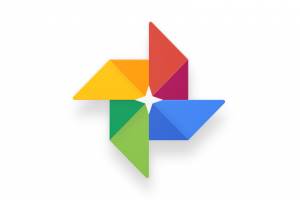
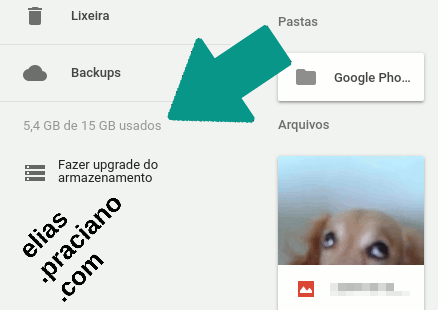
2 replies on “Como baixar pro seu computador as suas imagens do Google Photos”
Parece que não há mais essa opção que você apresentou aqui para baixar as fotos para o computador. Você teria outra alternativa? pois o google fotos limita muito os downloads e tenho muitas fotos para baixar. Você saberia também como transferir fotos de uma conta para outra, se precisar fazer download e depois carregar tudo de novo? Obrigado.
Verdade. O Google andou fazendo algumas “mudanças” ultimamente.